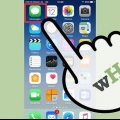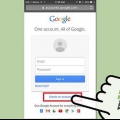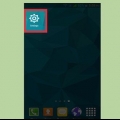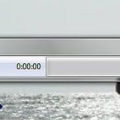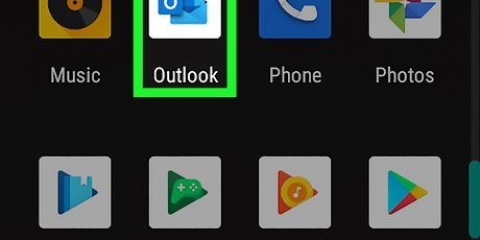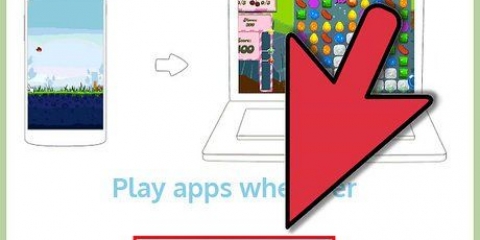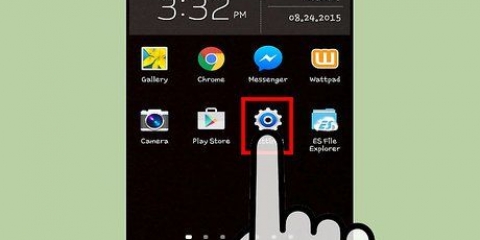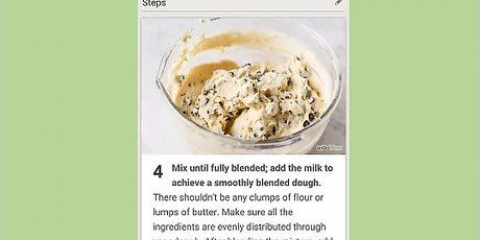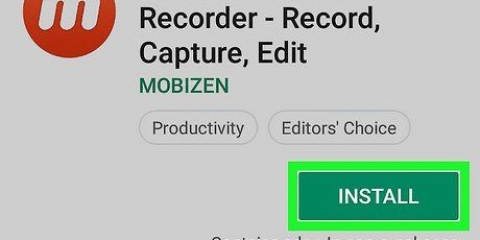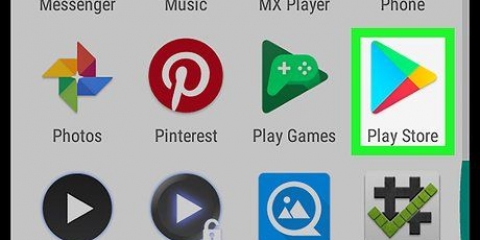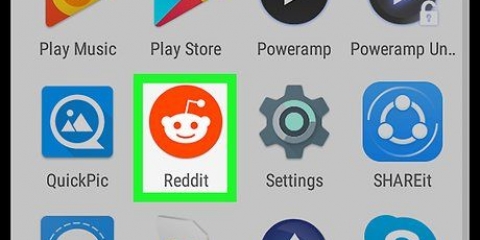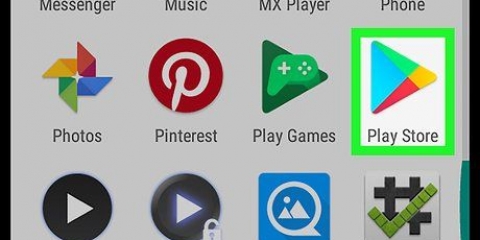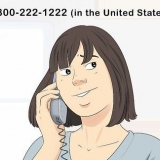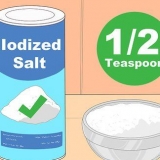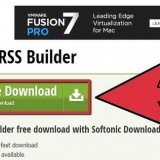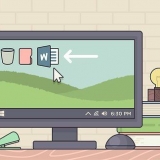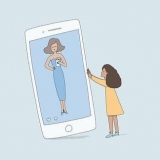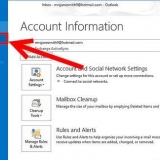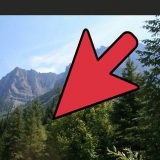Appuyez sur ?? à droite du tir. Appuyez sur Renommer dans le menu déroulant. Utilisez votre clavier Android pour saisir un nouveau nom (par ex. `Notes de psychologie 23-01-2019`) dans la fenêtre contextuelle. Appuyez sur Renommer en bas de la fenêtre contextuelle.
Appuyez sur ?? à droite du tir. Appuyez sur Partager dans le menu déroulant. Appuyez sur Afficher tout pour voir une liste d`applications avec lesquelles vous pouvez partager votre enregistrement. Sélectionnez une application. Remplissez les informations requises (par ex. dans Gmail, saisissez un destinataire), puis appuyez sur Envoyer ou Partager.
Votre téléphone Android aura probablement une application d`enregistrement vocal intégrée (par exemple, Samsung a l`application Samsung Voice Recorder), mais la plupart des tablettes Android n`ont pas une telle application. Vous pouvez également partager votre enregistrement vocal sur Google Drive en tant que sauvegarde.
Enregistrez votre voix avec android
Teneur
Cet article vous apprendra comment enregistrer une voix sur un appareil Android. Veuillez noter qu`il ne s`agit pas d`enregistrer un appel téléphonique.
Pas

1. Télécharger Easy Voice Recorder. Vous pouvez télécharger gratuitement cette application d`enregistrement vocal sur le Google Play Store :
- Ouvrez leJouer au magasin.sur votre Android.
- Appuyez sur la barre de recherche.
- Taper enregistreur vocal facile.
- Appuyez sur Enregistreur vocal facile dans la liste des résultats.
- Appuyez sur à installer Haut de la page.

2. Ouvrez Easy Voice Recorder. Appuyez sur Ouvrir sur le Play Store une fois l`installation de l`application terminée, ou appuyez sur l`icône bleue de l`application microphone.

3. Appuyez surJe comprends!dans la notification. Cela ouvrira une fenêtre dans laquelle vous pourrez contrôler les autorisations des applications sur votre Android.

4. Donnez à Easy Voice Recorder l`accès à votre Android. Appuyez sur Permis pour « Enregistrer l`audio » et « Accéder aux fichiers » dans les notifications. Permet à Easy Voice Recorder d`utiliser le microphone de votre Android et d`enregistrer vos enregistrements.

5. Appuyez sur le bouton « Enregistrer ». Il s`agit d`un microphone orange et blanc en bas de l`écran. Votre Android va maintenant commencer à enregistrer via le microphone.

6. Enregistrez votre voix comme vous le souhaitez. Assurez-vous de parler dans le microphone, à environ 30 centimètres pour le son le plus clair.
Si votre Android a un étui qui couvre ou coupe le microphone, il est préférable de l`enlever.

sept. Mettre en pause et reprendre l`enregistrement si nécessaire. Vous pouvez facilement mettre en pause l`enregistrement en appuyant sur le bouton d`enregistrement en bas de l`écran. Avec un autre clic sur le même bouton, vous pouvez reprendre l`enregistrement.
Ceci est utile si, par exemple, vous avez besoin de temps pour organiser vos notes.

8. Appuyez sur
quand tu as fini d`enregistrer. Cette coche se trouve à droite du bouton d`enregistrement. Pour supprimer l`enregistrement et réessayer, appuyez sur le « X » à gauche du bouton d`enregistrement, puis appuyez sur Oui dans la notification.

9. Donnez un nom à votre enregistrement. Si vous le souhaitez, vous pouvez modifier le nom de votre enregistrement comme suit :

dix. Partagez votre enregistrement. Si vous souhaitez envoyer ou partager votre enregistrement sur les réseaux sociaux, vous pouvez utiliser la fonction de partage de l`application. Gardez à l`esprit que l`application avec laquelle vous souhaitez partager l`enregistrement doit être installée sur votre Android :

11. Afficher une liste de vos enregistrements. Vous pouvez voir une liste d`enregistrements en appuyant sur l`onglet Ecoutez en haut de l`écran. Vous pouvez lire des enregistrements en appuyant sur un nom.
Des astuces
Mises en garde
- Enregistrer quelqu`un à son insu ou sans son approbation est illégal dans la plupart des endroits.
Articles sur le sujet "Enregistrez votre voix avec android"
Оцените, пожалуйста статью
Similaire
Populaire